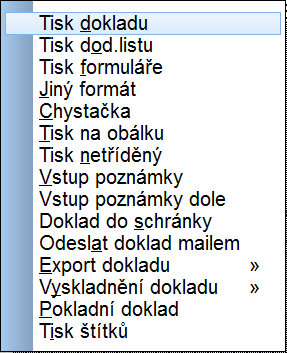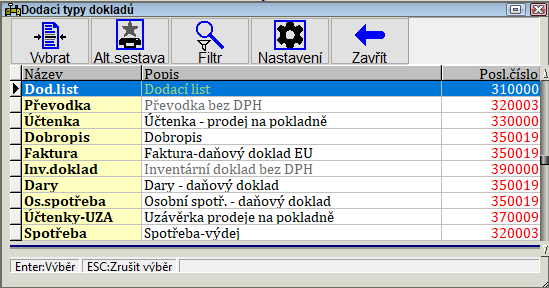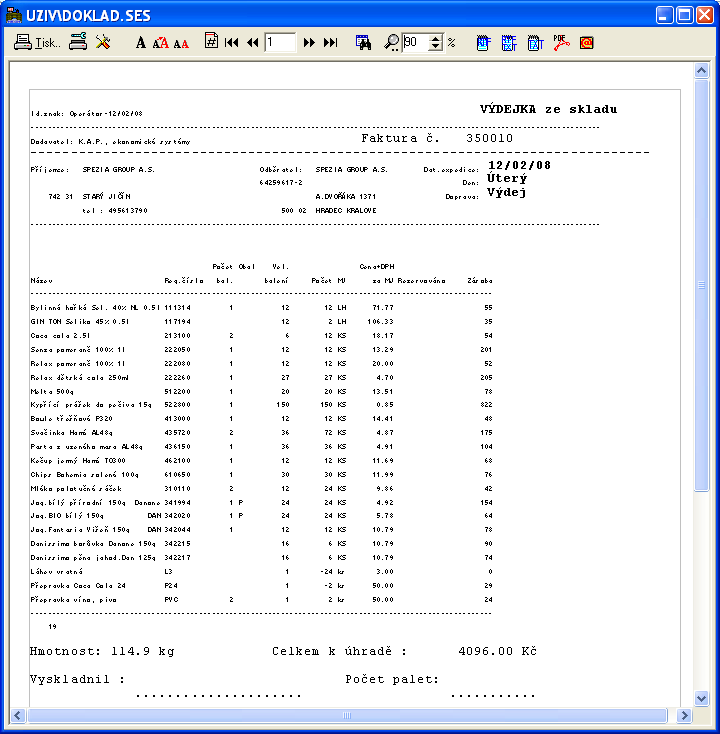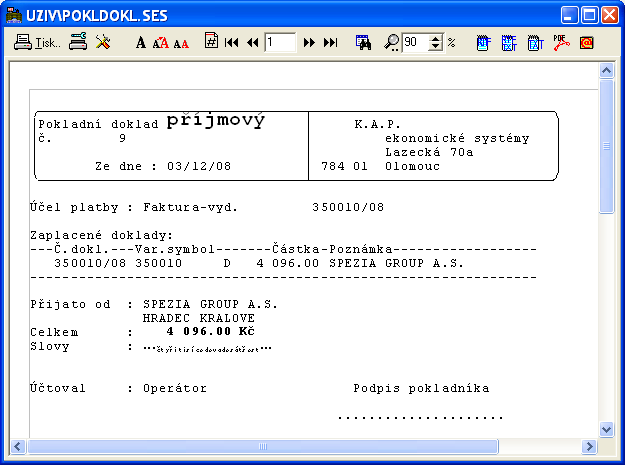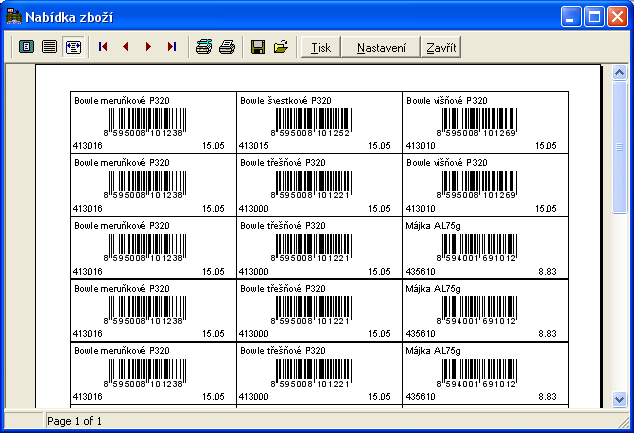Tisk dokladů: Porovnání verzí
m |
m |
||
| Řádek 1: | Řádek 1: | ||
Po zaevidování nového [[doklad]]u se automaticky nabídne menu pro tisk dokladu. Pokud chcete vytisknout již dříve zaevidovaný doklad, pak v prohlížení dokladů umístěte ukazatel na vybraný doklad a stiskněte klávesu '''F8'''.<br /> | Po zaevidování nového [[doklad]]u se automaticky nabídne menu pro tisk dokladu. Pokud chcete vytisknout již dříve zaevidovaný doklad, pak v prohlížení dokladů umístěte ukazatel na vybraný doklad a stiskněte klávesu '''F8'''.<br /> | ||
| − | Program nabízí tisk dokladu v několika variantách. Standardní tisk dokladu vytiskne hlavičku a operace dokladu setříděné dle čísla dodávky a kódu zboží. Podobu dokladu je možné ovlivnit v [[Definiční soubor tiskových sestav|definičním souboru]] (obvykle SKLAD-??.DEF). Příslušná sekce definičního souboru je nastavena v [[Typy dokladů|číselníku typů dokladů] (Nastavení programu).<br /> | + | Program nabízí tisk dokladu v několika variantách. Standardní tisk dokladu vytiskne hlavičku a operace dokladu setříděné dle čísla dodávky a kódu zboží. Podobu dokladu je možné ovlivnit v [[Definiční soubor tiskových sestav|definičním souboru]] (obvykle SKLAD-??.DEF). Příslušná sekce definičního souboru je nastavena v [[Typy dokladů|číselníku typů dokladů]] (Nastavení programu).<br /> |
Pokud doklad obsahuje operace z více dodávek, pak se program nejdříve zeptá na číslo dodávky (nabídne poslední dodávku). Stisknete-li klávesu '''Enter''' nebo '''F2''', bude vytištěn doklad obsahující pouze vybranou dodávku. Přesunete-li předtím pomocí šipky nahoru ukazatel na ''Tisk celého dokladu'', pak se vytiskne celý doklad (bez ohledu na číslo dodávky). V případě sloučeného dokladu program automaticky nabídne tisk celého dokladu. | Pokud doklad obsahuje operace z více dodávek, pak se program nejdříve zeptá na číslo dodávky (nabídne poslední dodávku). Stisknete-li klávesu '''Enter''' nebo '''F2''', bude vytištěn doklad obsahující pouze vybranou dodávku. Přesunete-li předtím pomocí šipky nahoru ukazatel na ''Tisk celého dokladu'', pak se vytiskne celý doklad (bez ohledu na číslo dodávky). V případě sloučeného dokladu program automaticky nabídne tisk celého dokladu. | ||
<br /> | <br /> | ||
Verze z 20. 10. 2013, 14:49
Po zaevidování nového dokladu se automaticky nabídne menu pro tisk dokladu. Pokud chcete vytisknout již dříve zaevidovaný doklad, pak v prohlížení dokladů umístěte ukazatel na vybraný doklad a stiskněte klávesu F8.
Program nabízí tisk dokladu v několika variantách. Standardní tisk dokladu vytiskne hlavičku a operace dokladu setříděné dle čísla dodávky a kódu zboží. Podobu dokladu je možné ovlivnit v definičním souboru (obvykle SKLAD-??.DEF). Příslušná sekce definičního souboru je nastavena v číselníku typů dokladů (Nastavení programu).
Pokud doklad obsahuje operace z více dodávek, pak se program nejdříve zeptá na číslo dodávky (nabídne poslední dodávku). Stisknete-li klávesu Enter nebo F2, bude vytištěn doklad obsahující pouze vybranou dodávku. Přesunete-li předtím pomocí šipky nahoru ukazatel na Tisk celého dokladu, pak se vytiskne celý doklad (bez ohledu na číslo dodávky). V případě sloučeného dokladu program automaticky nabídne tisk celého dokladu.
Na přání je možné formuláře upravovat. Je zde možné zobrazit libovolný pevný text, tisknout libovolný údaj z hlavičky dokladu, lze také tisknout např. počet balení, počet kusů v balení, použité obaly u zboží, hmotnost zboží, přepočty cen na cizí měnu atd.
| Technická poznámka |
| Při tisku dokladů se u mezisoučtů za dodávky (řádky .M5) nastavuje hodnota proměnné #80 na hodnotu "1" v případě, že se jedná o mezisoučet za poslední dodávku (jinak je tam hodnota"0") |
| Při tisku dokladů označených příznakem očíslování dodávek se použije režim pro tisk mezisoučtů za dodávky i v případě, že doklad má jen jednu dodávku (pro tisk hlaviček dodávek musí existovat sekce .M4 nebo .M5 nebo .M6 v definičním souboru sestav. |
| Pomocí proměnné TskInfNOpe s hodnotou 0 lze potlačit zobrazování varování, pokud se tiskne doklad, který má příznak "nedohledávat nákupní operace" |
Obsah
Tisk netříděný
Vytiskne doklad s odpovídajícím formulářem stejně jako tisk dokladu, avšak položky dokladu jsou v pořadí, v jakém byly zadávány.
Tisk dod. listu
Vytiskne doklad jako dodací list.
Tisk formuláře
Po zvolení této nabídky se zobrazí přehled tiskových formulářů, které jsou k dispozici, ze kterých si můžete jeden vybrat. V nabídce jsou obvykle různé formuláře pro tisk dokladu, které se využívají jen při zvláštních příležitostech (formuláře pro tisk s doporučenými cenami, poštovní průvodky, speciální dodací listy apod.).
V případě, že využíváte program pro tisk štítků (cenovky), tak by v nabídce formulářů měla být také volba, která připraví textovou databázi obsahující informaci o zboží. Tento formulář ale není určen k přímému tisku ze skladového programu. Po vygenerování textové databáze je třeba spustit program pro tisk štítků, ve kterém se provedou případné úpravy před tiskem a také samotný tisk.
Obrázek:
Tisk obalů
Při tisku tohoto formuláře se vyberou z dokladu pouze obaly. Toho je možné využít např. pro tisk obalového lístku (potvrzení o vydání obalů), který se tiskne spolu s fakturou. Tento lístek je pak kontrolním dokladem při vracení obalů. Formulář lze také upravit a používat jako zkrácený dobropis pro vracení obalů
Tisk kontací
Tato nabídka slouží k vytisknutí tzv. košilky dokladu, což je seznam kontací dokladu (jak je doklad nakontován pro účetnictví). Jsou zobrazeny strany Má Dáti a Dal a na konci jsou sečteny.
Jiný formát
Této nabídky můžete využít, pokud potřebujete vytisknout nějaký doklad s použitím jiného formuláře, než je standardní. Lze takto tisknout faktury vypadající jako dodací listy, nebo tisknout exportní faktury s odlišným formulářem. Program se nejdříve zeptá na typ dokladu, jež si můžete vybrat z nabídnutého seznamu. Typ dokladu určuje použitý formulář (údaj Název sekce z typu dokladu).
Obrázek:
Tisk chystačky
Chystačka je pomocný formulář, který obsahuje obdobné údaje jako faktura, ale je zaměřen spíše pro skladníky (pro vychystání zboží). Obsahuje mimo jiné pro každou položku také hmotnost a skupinu zboží. Položky (operace) jsou tříděny dle skupiny (údaj najdete v hlavičce karty). Chystačku má tedy smysl používat pokud budete potřebovat tisknout doklady s rozdělením zboží dle umístění (v kartě v údaji skupina bude obsažena hodnota udávající umístění).
Obrázek:
Při tisku dokladů je možné vytisknout chystačku (vyskladňovací doklad) tříděnou stejným způsobem jako jsou tříděné doklady při vyskladnění pomocí terminálů (čili ve výchozím stavu dle číselníku identifikace umístění).
Při tisku se používají formuláře [Chystačka-IdPoz-Výdej], resp. [Chystačka-IdPoz-Příjem] (pokud neexistují, použije se standardní [Chystačka]).
Kód menu 19,24 lze použít v menu DOKLAD_TSK (resp. DOKLAD_TSE).
| Poznámka |
| Při tisku chystačky se u položek se stejným kódem, ale různou cenou použije průměrná cena. |
Vstup poznámky
Před tiskem faktury nebo jiného dokladu si můžete zadat čtyřřádkový text, který bude vytištěn na konci faktury. Tento text zůstává v počítači uchováván, tzn. vrátíte-li se později k dokladu a budete ho chtít znovu tisknout, pak se nám vytiskne včetně poznámky. Pokud však existuje soubor MEMO.BTR , pak se místo čtyřřádkového vstupu objeví editor. Poznámka může být uložena a tisknuta v tiskovém formuláři (pod hlavičkou před prvními položkami).
V dokladech v Dodatcích dokladu lze zadat krátkou poznámku (max. 30 znaků), která je při evidování dokladu zapamatována a tiskne se taktéž na konci dokladu.
Obrázek:
| Technická poznámka |
| Bývá zobrazena ve formuláři nad seznamem zboží. |
Vstup poznámky dole
Vstup krátké poznámky.
| Technická poznámka |
| Tato poznámka může být vytištěna v libovolném místě formuláře. |
Tisk na obálku
Pokud rozesíláte faktury poštou, pak může být výhodné tisknout adresu na obálku pomocí počítače. V závislosti na nastavení definičního souboru (obvykle SKLAD-??.DEF) se na obálku tiskne vlevo nahoře jméno vaší firmy a v pravé části obálky se tiskne jméno odběratele (či dodavatele), které je převzato z hlavičky dokladu.
Před tiskem si lze vybrat, zda chcete tisknout na menší či větší obálku. Tisk na obálku značně závisí na použité tiskárně a na použitých obálkách. Případné posunutí adres se provádí v definičním souboru.
Tisk na obálky je taktéž podporován v seznamech odběratelů a dodavatelů, kde je možné tisknout adresy jak jednotlivě, tak i hromadně s možností tisku na obálky i na samolepící etikety.
Doklad do schránky
Po zaevidování dokladu se často některé doklady dále zpracovávají. Např. se doklady nahrají na disketu nebo se připraví pro odeslání třeba po internetu. V menu pro tisk dokladu je přístupná funkce pro uložení dokladu do přenosové schránky. Schránka je v počítači reprezentována jedním souborem s libovolným jménem. V jedné schránce může být uloženo více dokladů. Celou schránku je možné přenést na disketu nebo do nějakého zvoleného adresáře na jiném disku. Celou schránku je možné také jedním povelem vymazat.
Obrázek:
Odeslat doklad emailem
Obrázek:
| Funkce | Popis |
|---|---|
| Jméno souboru | přednastaveno jako číslo_dokladu.VYD nebo můžete zadat vlastní jméno. |
| E-mail příjemce | zadání ručně zadání pomocí F4 z adresáře F6 výběr z číselníku (viz Práce s číselníky) |
| Zpracovat všechny čárové kódy u karet | zaškrtněte, pokud chcete odeslat doklad včetně všech čárových kódů zboží |
| Odeslat doklady e-mailem (F2) | po stisknutí tlačítka se zobrazí formulář Příprava e-mailu, ve kterém můžeme opravit všechny hodnoty včetně textu. Nastavení můžeme uložit klávesou F6. Po stisku klávesy F2 dojde ke spuštění výchozího poštovního programu a jeho prostřednictvím můžeme odeslat mail. |
Export dokladu
Doklad může být také po zaevidování exportován pro zpracování v jiném účetním systému. Je nabízeno několik formátů. V základní nabídce programu jsou 2 podobné formáty ukládající data z dokladu do DBF souborů, ale nejčastěji používaným systémem pro komunikaci je export dokladu do textového souboru.
Program nabízí možnost definovat si vlastní exportní formáty pro textové soubory. Předdefinován je např. textový Inhouse formát dat pro EDI. Při zvolení exportu do TXT formátu program zobrazí seznam nadefinovaných formátů. V tomto číselníku je možné také ovlivnit jméno výstupního souboru. Můžete zadat buď přesné označení souboru nebo se ve jméně souboru může vyskytovat údaj {n}, který bude před exportem nahrazen číslem dokladu. Tím je možné zajistit, aby měl každý exportní soubor jiné jméno (dle čísla dokladu).
Od 3.2.2012 existuje nový exportní formát pro export dokladu do DBF Obecný DBF.
Do číselníku exportů dokladů lze doplnit nový řádek s formátem DBF (obecný). U tohoto formátu je třeba navíc v DEF souboru nadefinovat sekci se jménem určeným v exportním formátu. V této sekci se v rádcích začínajících .M1 definují položky DBF souboru z hlavičky dokladu (vždy 1 záznam) a v řádcích .M2 se definují položky DBF souboru pro jednotlivé operace dokladu ve struktuře JmenoDBFPole,TypDBFpole,PočetZnaků,PočetDesetinnýchMíst=výraz .
Např. [TestDBF1]
.M1CisloDokl,N,10,0=CisloDokl
.M1DatumVyst,D=DatOdeslan
.M1ICOodb,C,10=left(ICO,8)
.M2@FileName="PRENOS\D"+Trim(Str(CisloDokl,10,0))+".DBF"
.M2KodZbozi,C,16=Kod
.M2Mnozstvi,N,12,3=Pocet
.M2Cena,N,12,2=Cena
.M2TypPol,C,1=if(TypKarty=3,"O",if(TypKarty=0,"S","Z"))
(rozsáhlejší příklad je ve vzorovém souboru SKLAD-01.DEF)
V obou sekcích lze definovat jméno výstupního souboru pomocí výrazu @FileName. Jméno DBF souboru pro hlavičku dokladu lze určit i v číselníku formátů. Pokud není jméno určeno ani v číselníku ani v příslušné sekci, tak se soubor s hlavičkou souboru negeneruje a generuje se pouze soubor s operacemi, buâ s automaticky určeným názvem nebo s názvem dle výrazu @FileName v sekci .M2. Pomocí výrazu za @Cond lze určit, které řádky mají být generovány a které ne.
Pokladní doklad
Pokud sledujete pokladní knihu ve skladovém systému, pak může být vhodné po tisku dokladu a po obdržení hotovosti od zákazníka vyvolat dialog, který umožní zadat platbu. Potvrzením dialogu klávesou F2 se vytvoří nový pokladní doklad v pokladní knize, doklad se označí jako zaplacený (pokud není vypnutý příslušný přepínač v dialogu) a pokud byl doklad vystaven jako nehotovostní, pak se nabídne také možnost změnit typ úhrady v dokladu na "hotovost". Nakonec se pokladní doklad zobrazí ve formě sestavy, kterou je možné vytisknout.
Pokud tuto funkci vyvoláte opakovaně na tom samém dokladu, pak se nabídne možnost vytisknout původní pokladní doklad nebo možnost vytvořit nový pokladní doklad, kterým se uhradí případný nedoplatek dokladu.
Obrázek:
| Technická poznámka |
| Při tisku pokladního dokladu z menu pro tisk dokladu (F8) lze určit, do které pokladní knihy se má pokladní doklad zapsat (při existenci více pokladních knih), kód menu 53,x (x ... číslo pokladní knihy). |
| Pomocí proměnné PDMinus,0 lze nastavit, aby se pokladní doklady za dobropisy zpracovaly jako pokladní doklad mínusem ( jinak se vždy měnilo znaménko u částek a typ se měnil z příjmového dokladu na výdajový nebo naopak). |
Tisk štítků
Ve skladovém programu existuje také možnost tisk štítků (pro prostředí Windows). Přehled skladových karet, ke kterým mají být vytisknuty štítky, lze připravit v menu pro tisk dokladů (např. příjemek) nebo ho lze připravit označením skladových karet pomocí Ins v seznamu zboží a následným stiskem F7. Po stisku této klávesy se objeví okno pro zadání počtu kusů jednotlivých štítků viz obrázek:
V nabídce pro tisk skladových karet lze v dialogu pro tisk štítků určit počet štítků (záznamů), které mají být vynechány na začátku sestavy. Program umí určený počet štítků vynechat a papír se štítky je tak možné do tiskárny vkládat opakovaně a využít tak postupně celou plochu papíru. (u vícesloupcových sestav se tiskne od shora dolů a pak se přechází na další sloupce).
U sestav, které mají v číselníku tiskových sestav pro tisk karet
vyplněnou hodnotu nového údaje Počet štítků na stránce je maximální počet vynechaných záznamů omezen uvedeným počtem na stránce. Počet štítků na stránce musí odpovídat počtu štítků na jedné stránce při plném obsazení stránky. (Dialog pro určení počtu štítků se objevuje jen u sestav obsahujících v názvu sestavy "STIT", resp. "ŠTÍT" nebo u výstupů pro tiskárny Zebra).
Po zadání počtů se vytvoří sestava k tisku štítků:
Při tisku štítků z dokladu lze definovat tiskové formuláře s různým nastavením v číselníku formulářů pro tisk štítků.
Pokud název tiskové sestavy obsahuje příponu .QR2, pak je doklad zpracován jako běžná tisková sestava v QR2 formátu. V ostatních případech se předpokládá, že sestava je definována v definičním souboru sestav a tato sestava se pak tiskne textově na standardní tiskárnu (vhodné např. pro tiskárny čárových kódů Zebra). Po výběru sestavy se program zeptá na počet tisknutých štítků pro každé zboží z dokladu (viz. výše uvedený obrázek).
U sestavy lze nastavit následující varianty (údaj Určení počtu kopií):
| 0: | tisk bez určeného počtu štítků, operace se stejným kódem a poznámkou se sloučí |
| 1: | počet štítků 1, operace se stejným kódem a poznámkou se sloučí |
| 2: | počet štítků dle počtu v operaci, operace se stejným kódem a poznámkou se sloučí |
| 3: | počet štítků dle počtu balení v operaci, operace se stejným kódem a poznámkou se sloučí |
| 4: | počet štítků dle počtu palet v operaci, operace se stejným kódem a poznámkou se sloučí |
| 8: | počet štítků 0, operace se stejným kódem se neslučují |
| 9: | počet štítků 1, operace se stejným kódem se neslučují |
| 10: | počet štítků dle počtu v operaci, operace se stejným kódem se neslučují |
| 11: | počet štítků dle počtu balení v operaci, operace se stejným kódem se neslučují |
| 12: | počet štítků dle počtu palet v operaci, operace se stejným kódem se neslučují |
V nabídce pro tisk skladových karet lze v dialogu pro tisk štítků určit také počet štítků (záznamů), které mají být vynechány na začátku
sestavy. Program umí určený počet štítků vynechat a papír se štítky je tak možné do tiskárny vkládat opakovaně a využít tak postupně celou plochu papíru. (u vícesloupcových sestav se tiskne od shora dolů a pak se přechází na další sloupce)
U sestav, které mají v číselníku tiskových sestav pro tisk karet vyplněnou hodnotu nového údaje "Počet štítků na stránce" je maximální počet vynechaných záznamů omezen uvedeným počtem na stránce. Počet štítků na stránce musí odpovídat počtu štítků na jedné stránce při plném obsazení stránky. (Dialog pro určení počtu štítků se objevuje jen u sestav obsahujících v názvu sestavy "STIT", resp. "ŠTÍT" nebo u výstupů pro tiskárny Zebra)
Počty balení a palet se zaokrouhlují nahoru (nejméně však 10% balení/palety).
Pokud k číslu pro určení počtu kopíí přičtete 100, tak se nebude objevovat dialog pro určení počtu štítků. Parametr "Kopie zajistí tiskárna" určuje, zda program naduplikuje pro každou kopii štítek nebo zda program připraví nejvýše jednu kopii a příslušný počet kopií se předá jako parametr - zjistit lze v DEF souboru pomocí #{GetVar("__Kopii__")}. Pomocí údaje "Násobitel" lze zadat koeficient, kterým se násobí vypočtený počet štítků (platí pro nenulové hodnoty).
| Technická poznámka | |
| 1. | Upraven tisk štítků z dokladu s výběrem formuláře z číselníku (DOKLAD_TSK, kód menu 19,71). Pokud má daný typ uživatele do tohoto menu přístup 6, pak se QR2 formulář tiskne přímo na výchozí tiskárnu (bez náhledového okna) |
| 2. | V menu tisku dokladu (DOKLAD_TSK) existují funkce s kódem menu 19,80 až 19,89 pro tisk QR2 formulářů. Funkce je vhodná především pro zjednodušený tisk štítků na základě operací dokladu nebo pro tisk informací z hlavičky dokladu (např. expediční list). Jméno QR2 formuláře je možné ovlivnit pomocí proměnné DOKTSQR2S-,x nebo DOKTSQR2S+,x (pro dodací/příjmové doklady). Počet kopií každého řádku je možné ovlivnit pomocí proměnné DOKTSQR2K-,x nebo DOKTSQR2K+,x (kde x je číslo od 0,,9 odpovídající kódu menu 80..89). Hodnota nad 100 znamená, že se nebude objevovat dialog pro upřesnění počtu kopií štítků. Přístupovým právem 7 lze nastavit, že se QR2 formulář bude přímo tisknout (bez náhledového okna). Tisk se provádí na výchozí tiskárnu. |
| Technická poznámka | |||
| Při tisku dokladů lze využívat ve výrazech pole s názvy položek dle struktury jednotlivých tabulek vracející hodnoty z operací, karet nebo hlavičky dokladu. Podobně lze používat pole z dalších tabulek (s odpovídajícím aliasem). | |||
| Struktura | Alias | Popis | Příklad |
| OPERACE | operace dokladu | #{Kod} | |
| DOKLAD | DOK. | [daje z hlav. dokladu | #{FormatDate(DOK.DatOdeslan,"dd.mm.yyyy")} |
| INI | INI. | údaje z INI hodnot | #{Str(INI.Dan1Sazba,5,1)} |
| KONFIGUR | KFG. | údaje z konfigurace | #{Str(KFG.Pokladna,3,0)} |
| KARTA | KAR. | skladové karty | #{KAR.Vyrobce} |
| KARTAZAS | ZAS. | zásoby na kartách | #{Str(ZAS.PrumerCena,8.2)} |
| DOKLADSL | DKS. | sloučený doklad (DL) | #{DKS.Jmeno+DKS.ExtJmeno1} |
| ADRESA | ADS. | adresa dle slouč. dokladu | #{using(ADS.KJmeno,20)} |
| (DKS. a ADS. jen u dokladů s dodávkami.) Vrácené hodnoty nemusí být zarovnané na pevný počet znaků dle šířky pole. Pro úpravu délky je vhodné použít funkce using, setright apod. Číselné hodnoty jsou vraceny jako čísla ( a ne jako řetězec znaků). Lze také využít zkrácené vyhodnocování polí pomocí proměnných #jmeno_pole, např.samostatně zapsané #DOK.DatOdeslan odpovídá číselné proměnné #6. Takto lze vyhodnocovat i pole, které nemají přidělenou číselnou proměnnou. Takto vyhodnocené pole nejsou zarovnané na pevný počet míst jako číselné proměnné. Čísla jsou zobrazena v obecném formátu bez mezer. | |||
| Ve formulářích lze používat vlastní tiskové proměnné definované v tiskové proměnné (od dubna 2003) | |||
| Pomocí proměnné AutTskObK,0 lze nastavit, zda se má tisknout v dokladu obalové konto (hodnota rovno 0 - tiskne se vždy, hodnota rovno jedna - můžeme zakázat tisk obalového konta). | |||
| Při tisku výkazů pomocí QR2 formulářů lze do záhlaví sestavy tisknout informace o středisku, za které byl výkaz vypočten (proměnné Stredisko, StredNazev, StredOzn). | |||
| Technická poznámka | ||
| Kód menu | Popis | Poznámka |
| 19,1 | Tisk dokladu | |
| 19,4 | Jiný formát | |
| 19,5 | Chystačka | tisk je seřazen dle názvu zboží |
| 19,6 | Tisk na obálku | |
| 19,7 | Vstup poznámky | |
| 19,11 | Tisk netříděný | |
| 19,12 | Sloučený tisk za všechny dodávky | |
| 19,15 | Tisk formuláře | |
| 19,18 | Tisk formuláře s výběrem dodávky - tříděný | |
| 19,19 | Tisk formuláře s výběrem dodávky - netříděný | |
| 19,20 | Pokladní doklad | |
| 19,22 | Chystačka | tisk je seřazen dle kódu zboží |
| 19,25 | Nákladní list pro přepravu nebezpečných věcí | |
| 19,28 | Kopírování dokladu do schránky s pozicemi | |
| 19,30 | Doklad do schránky | |
| 19,37 | Vstup dlouhé poznámky | |
| 19,38 | Vstup poznámky dole | 4-řádková poznámka |
| 19,40 | Pouze přeevidování dokladu | v menu pro tisk dokladu je možnost vyvolat automatické přeevidování dokladu, který je ve stavu, kdy má zakázané dohledávání nákupních operací pro výdejové operace. Při evidování dokladu je zapnuto dohledávání nákupních operací a výdejové operace jsou spárovány s nákupními operacemi (tj. doklad se dostane do běžného stavu). |
| 19,41 | Chystačka s vyskladněním (přeevidování + tisk chystačky) | tisk s vyskladněním. Je provedena kontrola přiřazení všech nákupních operací a pokud jsou operace v pořádku, je doklad označen jako vyskladněný a je nabídnut tisk chystačky. Pokud dojde k chybám, chystačku nelze vytisknout (Při tisku dokladu se objeví dialogové okno pro přeevidování dokladu.
|
| 19,48 | Odesílání dokladu mailem s pozicemi | |
| 19,50 | Odeslat doklad mailem | Přenosový soubor se před přenosem vymaže a vytvoří znovu, schránka tedy vždy obsahuje pouze označené doklady. Jméno přenosového souboru je tvořeno automaticky (pokud je přenášen jeden soubor, pak jméno je tvořeno číslem dokladu). Příponu souboru lze ovlivnit proměnnou UlozDoklX+ pro příjmové doklady a UlozDoklX- pro dodací doklady (standardně .PRI a .VYD). Ukládání nastavení nedoporučujeme, protože se také uloží jméno souboru ( a nebude tudíž vytvářeno automaticky). Přenosový soubor je po odeslání mailem nabídnut ke smazání. |
| 19,51 | P. doklad do reg. pokladny | |
| 19,53 | Vyskladnění dokladu | |
| 19,61 | Tisk dod. listu-tříděný | tisk sekce [Dodací list] |
| 19,62 | Tisk dod. listu-netříděný | |
| 19,63 | Tisk dod. listu-tříděný | tisk sekce [DodList2] |
| 19,64 | Tisk dod. listu-netříděný | |
| 19,71 | Tisk štítků | Pokud má daný typ uživatele do tohoto menu přístup 6, pak se QR2 formulář tiskne přímo na výchozí tiskárnu (bez náhledového okna) |
| 19,80 až 19,89 | funkce pro tisk QR2 formulářů. Funkce jsou vhodné především pro zjednodušený tisk štítků na základě operací dokladu nebo pro tisk informací z hlavičky dokladu (např. expediční list). | |